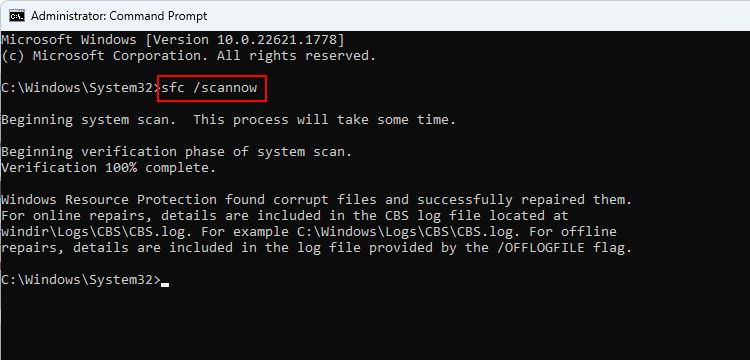Исправьте это странное сообщение об ошибке с помощью этого руководства по Windows.
Ошибка «lsass.exe — Не удается найти компонент» означает, что Windows не может найти или загрузить файл, необходимый для запуска процесса lsass.exe. Этот процесс важен для управления политиками безопасности и аутентификации пользователей на вашем устройстве.
Файл отсутствует или поврежден может быть системный файл или DLL (библиотека динамической компоновки) файл. Процесс lsass.exe смотря на эти файлы, чтобы функционировать должным образом. В этом руководстве мы покажем вам, как устранить проблему lsass.exe не удается найти компонент ошибка в Windows навсегда.
1. Выполните сканирование SFC
Как мы упоминали выше, ошибка «lsass.exe не удается найти компонент» может возникать из-за повреждения или отсутствия определенного файла, на который опирается процесс lsass.exe.
Такие проблемы можно устранить, выполнив сканирование системы с помощью программы проверки системных файлов (SFC), которая разработана Microsoft для проверки системы на наличие несоответствий и ошибок повреждения.
При выявлении проблемы утилита SFC исправит ее, не требуя каких-либо существенных данных с вашей стороны. Если проблема была вызвана повреждением, это должно исправить ее. В случае, если вы используете на своем компьютере стороннюю программу безопасности, мы также рекомендуем вам выполнить полную проверку системы с помощью антивируса и проверить, имеет ли это какое-либо значение.
2. Заменить файл oleaut32.dll
Согласно многочисленным отчетам, эта конкретная проблема также может возникать из-за отсутствия oleaut32.dll файла, необходимого для запуска приложения. Вы можете исправить это, заменив файл исправным файлом из надежного источника.
Для этого вам нужно будет создать загрузочный установочный компакт-диск или USB-накопитель, на котором установлена та же версия Windows, что и на вашем устройстве. Таким образом, вы можете получить проверенную и работоспособную копию файла с установочного носителя. Вы также избежите любых ошибок или конфликтов, которые могут возникнуть при попытке заменить файл во время работы Windows. Однако на всякий случай мы рекомендуем создать резервную копию вашей системы, прежде чем двигаться дальше.
После создания загрузочного диска и резервной копии выполните следующие действия, чтобы продолжить:
- Вставьте загрузочный установочный компакт-диск или USB-накопитель в свой компьютер и выполните перезагрузку.
- В процессе загрузки может потребоваться доступ к настройкам прошивки BIOS или UEFI, чтобы изменить порядок загрузки и расставить приоритеты при загрузке с компакт-диска или USB-накопителя. Лучший способ сделать это — обратиться к руководству пользователя вашего компьютера или поискать инструкции в Интернете на веб-сайте производителя.
- Следуйте инструкциям на экране, чтобы продолжить, и когда ваш компьютер загрузится с загрузочного установочного компакт-диска или USB-накопителя, нажмите R, чтобы получить доступ к параметрам управления восстановлением Windows.
- Выберите предпочитаемую установку.
- Теперь откройте Командную строку с правами администратора и выполните команду ниже. Это изменит каталог, где находится файл oleaut32.dll есть :
cd c:\windows\system32
- Теперь выполните эту команду, чтобы переименовать существующий файл в oleaut32.old:
обновление oleaut32.dll oleaut32.old
- Затем скопируйте файлы с установочного носителя на свое устройство, используя следующую команду. Возможно, вам потребуется изменить букву диска d:, чтобы она соответствовала вашему установочному носителю.
копировать d:\windows\system32\oleaut32.dll c:\windows\system32
- Наконец, введите «exit» в командной строке и закройте утилиту.
- После завершения извлеките загрузочный установочный компакт-диск или USB-порт и перезагрузите компьютер. Теперь после перезагрузки вы можете проверить, устранена ли проблема.
3. Выполните восстановление системы
Вы также можете восстановить свою систему до состояния, при котором рассматриваемая ошибка отсутствовала.
Это можно сделать с помощью функции восстановления системы, которая работает путем создания точек восстановления на вашем компьютере, обычно перед выполнением каких-либо критических операций. Когда вы выберете точку восстановления, ваша система вернется к состоянию, в котором она была при создании точки восстановления, устраняя ошибку в процессе.
4. Установите последние обновления
Если в системе доступны ожидающие обновления, мы также рекомендуем не торопиться с их установкой. Это связано с тем, что Microsoft регулярно выпускает обновления, которые включают исправления известных проблем, и когда вы обновите свою систему Windows до последней версии, вы можете решить проблему, с которой столкнулись, в кратчайшие сроки.
Если это не помогло, вы можете выполнить обновление на месте, которое переустановит Windows, сохранив ваши файлы и приложения нетронутыми. Для выполнения восстановительной установки вам понадобится установочный носитель Windows (USB или DVD).
Ошибка lsass.exe в Windows устранена
Isass.exe ошибка может расстраивать, но описанные выше шаги должны помочь восстановить нормальное функционирование вашего устройства и избежать дальнейших проблем. Однако, если ни одно из решений не работает для вас, лучше всего обратиться в официальную службу поддержки Microsoft и сообщить им о проблеме.